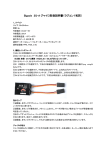Download ラジコン1 MiniX XLINK 取扱説明書
Transcript
ラジコン1 MiniX XLINK 取扱説明書 1、システム要求 飛行コントロール MiniX(アップグレード未済みはバージョン 1.03 以上にする必要) 支持設備 Android 4.0+(スマホ、タブレットは GPS 機能が必要) ブルートゥースバージョン 2.0+ ※Apple のスマホ、タブレットはご利用できません。ラジコン1 イメージ XLink Air 飛行側 XLink Ground 地面側 ①XLink Air アンテナ ②XLink Air LED 指示ランプ ③XLink Air 4PIN ポットインタフェース ④XLink Ground LED 指示ランプ ⑤XLink Ground 電源スイッチ ⑥XLink Ground アンテナインタフェース ⑦XLink Ground アンテナ 2、製品明細 XLink Air E4004*1 XLink Ground E4005*1 2.4G アンテナ E4006*1 4Pin シングルケーブル 接着テープ S1006*1 マイクロ USB ケーブル S1002*1 用語 ラジコン1 XLink Ground MiniX XLink Ground 手持ち側 XLink Air MiniX XLink Air 機体側 飛行コントロール MiniX FC XStation APP スマート設備 スマホ/タブレット ●スマホ、タブレットへのソフトをダウンロード Xaircraftのホームページ(http://www.xaircraft.com/support/)に入り、X Station for MINIX を長押し、開 くを選択するとダウンロードします。その後 インストールをすると、XStation Appができます。 ※注意:ダウンロードするブラウザは Yahoo 又は Firefox を使ってください。(Google は利用不可) 3、2.4G ブルートゥースデータ転送モジュール 通信距離 ★ XLink AirとXLink Groundの距離 XLink AirとXLink Groundの最大距離は500メートル以内です。校正距離は1メートル以上で行ってください。 ★スマホ又はタブレットとXLink Groundの距離 スマート設備とXLink Groundの最大距離は5メートル以内です 取付と操作 初期設定手順 システム表示 1. 4PIN コネクターで XLink Air を FC 飛行コントロールに 繋ぎます FC 電源 OFF 状態保持 2. XLink Ground のパワーボタンを”ビー”と言う音が鳴 るまでに長く押します。 ”ビー”と言う音が鳴ったら、 スタンバイ状態を表示する。 ブルーライトがゆっくり点滅する。 必ず手順より行ってください。 3. XStation App を開ける→ペアリングをクリックする→ ブルートゥースを通して、XLink Ground に連接する。 4. XLink Ground を XLink Air に繋いで、ペアリング開始 をクリックしてください。”ビー”と言う音が 2 回鳴った ら、FC 飛行コントロールに電源を入れます。 ”ビー”と言う音が2回鳴ったら、 ペアリング完了と表示する。 注意 パワーオフ: パワーボタンは赤ランプが点灯するまでに長く押します。. 充電: XLink Ground は内臓バッテリーが付いています。Micro USB ケーブルで充電できます。 再度ペアリング: スタートメニュー 設定→ペアリング ペアリング要求(XLink Air と XLink Ground):XLink Air と XLink Ground の距離は 1 メートル以上必要です。 又、2.4G 信号の為、障害物を避けてください。 ペアリング要求(スマホと XLink Ground): スマート設備システムのブルートゥース設定にアクセス、又はあな たの場所を許可するなどの提示が出たら、“この選択を覚える”と“信頼”をクリックしてください。 注意 ラジコン1 1、MiniX XLink システムは通常使う飛行用送信機を使用しないで Xlink だけでは飛行出来ません。飛行の時は 必ず送信機と一緒に使ってください。送信機を切ってはいけません。 2、XLink Ground に異常が出た場合、安全のため、すぐ送信機に切り替えてコントロールできるようにお薦めし ます。 3、送信機のリターンホーム機能スイッチを 3 段スイッチに設定してください。 · 上段: XLink Ground 切替モード(送信機でコントロールしない場合、このモードに切替ると、 XLink Ground でコントロールできる) · 中段: 送信機切替モード(XLink Ground でコントロールしない場合、このモードに切替したら、 送信機でコントロールできる) · 下段: リターンホーム 4、送信機に切替する前は、必ずスロットルが真ん中に有る事をご確認下さい。スロットルが低く過ぎれば、事 故が起きる恐れが有ります。 5、XLink Ground と XLink Air の使用飛行中、見える障害物に注意下さい。例えば、人、木と 建物など。 LED 指示ランプ説明 Xlink Air 状態 説明 指示ランプ表示 オフ 電源切れ 指示無し オン 電源入れ前 3 秒 赤ランプ速く点滅 スタンバイ状態(電源入れ 3 秒後) 緑ランプ通常点灯 データ通信 緑ランプ不規則点滅 ペアリング中 赤ランプ速く点滅 ペアリング 消灯 Xlink Ground 状態 説明 指示ランプ表示 オフ 電源切れ 指示無し オン スタンバイ状態(ブルートゥ ース未連接) 青ランプゆっくり点滅 スタンバイ状態(ブルートゥ ース連接成功) 緑ランプ通常点灯 データ通信 緑ランプ不規則点滅 ペアリング ペアリング中 赤ランプ速く点滅 充電 充電中 赤ランプゆっくり点滅 充電済 赤ランプ通常点灯 消灯 音提示(Xlink Ground) 状態 音提示 オン ディー 1 回鳴る 低電圧 ディーディーディーディー~ 連続に鳴る ペアリング成功 ディーディー 2 回鳴る 充電完了 ディー 1 回鳴る Xlink アップグレード Xlink Air Xlink Air を FC 飛行コントロールに繋ぐ→MicroUSB でファームウェアファイルを FC 飛行コ ントロールのデータカタログまでコピーする→FC 飛行コントロールに改めて電源を入れる→ Xlink Air を自動にアップグレードする。 Xlink Ground MicroUSB でファームウェアファイルを Xlink Ground のデータカタログまでコピーする→ Xlink Ground に改めて電源を入れる→Xlink Ground を自動にアップグレードする。 ※ファームウェアをアップグレード完了後、必ず改めて通電してください。。 4、X Station ラジコン1 X Station APP ソフトは XLink Ground/Air 2.4G ブルートゥースモジュールと合わせて、MiniX 飛行コントロー ルと一緒に使います。スマート携帯又は IPAD ですべての飛行動作が操作できます。 機能説明 クリック飛行モード フォローモード スティックモード ワンボタン離陸 ワンボタン着陸 ワンボタンリターンホーム タイミング飛行データ表示 地図情報表示 低電圧警報 ※スマート設備 Android バージョンは必ず 4.0 以上です。 機能 ホームスクリーン 飛行状態 ① 通信状態 ② 行モード(GPS/バランス/手動) ③ 行状態(クリックすると、飛行情報が出る) ④ XLink Ground バッテリー電量表示(クリックすると、現在の電圧パーセント率を表示する) ⑤ XLink Air バッテリー電量表示(クリックすると、現在の電圧パーセント率を表示する) ⑥ GPS 衛星数量 ⑦ Link 信号の強さ ⑧設定 マップモード モード機能 マップ位置情報 ⑨マップ ⑫XLink Ground モードスイッチ ⑰自分の位置(矢印方向) ⑬ワンボタンスタート ⑱コプター位置(矢印方向) ⑭ワンボタンホバリング ⑲リターンホーム位置 ⑮ワンボタン着陸 ⑳リターンホーム距離 ⑩コプター 北ロック センタリングロック ⑪マップレイヤースイッチ ⑯ワンボタンリターンホーム モードスイッチ ラジコン1 XStation のモードスイッチでクリック飛行モード(Tap and Go Mode)、フォローモード (Follow Me Mode)とステ ィックモード(Joystick Mode)に切替できます。 クリック飛行モード マップに有る任意場所をクリックしたら、自動にそこまで飛ばせます。 フォローモード ユーザーが走ったり、止まったりを操作する時、コプターが付いて来る。 スティックモード スティックモードはモード1(日本)、モード2(アメリカ)とモード3(中国)の間に切替で きる。 クリック飛行モード スタート 左下のモードを水滴マークにして、マップに目標の位置を選択すると、 が出て、 を クリックし、高度と速度を設定する。スタートをクリックしたら、指定位置まで飛ばします。 ホバリング をクリックしたら、すべての動作が止まります。ホバリングになります。 着陸 をクリックしたら、現地場所に着陸します。 リターンホーム をクリックしたら、リターンホーム場所まで戻して着陸します。 注意:飛行中、新しい飛行場所を選択する事が出来ません。必ず、ホバリング又は飛行完了後、新しい場所を 選びます。 フォローモード モード切替 足マークにし て ラジコン1 をクリックし、飛行高度と速度を設定します。スタートをクリックしたら、ユーザーへフ ォローしながら飛行します。 ホバリング をクリックしたら、すべての動作が止まります。ホバリングになります。 着陸 をクリックしたら、現地場所に着陸します。 リターンホー ム をクリックしたら、リターンホーム場所まで戻して着陸します。 注意:スマート設備と XLink Ground の距離は必ず 5 メートル以内です。 スティックモード モード切替 スティック ラジコン1 をクリックしたら、設定している高度まで飛ばします。 ホバリング をクリックしたら、すべての動作が止まります。ホバリングになります。 着陸 をクリックしたら、現地場所に着陸します。 リターンホー ム をクリックしたら、リターンホーム場所まで戻して着陸します。 注意:離陸前に、必ず設定ページにスティックモードをご確認下さい。間違いましたら、意外が起きる恐れが 有ります。 設定 オプション 機能説明 ペアリング 再度ベアリング ベアリング情報 ペアリング済情報表示/ペアリング情報削除 スティックタイプ モード 3(デフォルト)、モード 2、モード 1 に切替する。 言語 表示言語切替(デフォルトスマート設備と同じ言語、設定完了後再度スタートする必要) 単位設定 メートル(デフォルト)/インペリアル 警報設定 飛行高度と飛行半径の警報値設定 マップタイプ AMap / Google Map アバウト APP 関係情報表示 5、技術バラメーター ラジコン1 寸法(アンテナ無し状態) ワイヤレスデータレート ≤460.8kbps XLinkGround と XLink Air の距離(屋外範囲、邪魔物無し) スマートと XLink Groundr の距離(屋外範囲、邪魔物無し) 約 1000m ≤5m 送信効率 ≤125mW アンテナゲイン Ground:3dBi -96dBm 受信感度 Air:1dBi EIRP(等效各向放射電力) Ground:≤336mW Air:≤225mW ≤125mW 航続時間 ≤8.5h 通信周波数 2.4 GHz シリアルデータレート 115200bps XLink Air インタフェース 4Pin Port 作業温度 -20℃~85℃ 重量(アンテナ含め) Ground:63g バッテリー容量 Ground:800mAh or 3Wh 充電電圧 Ground: 5V 作業電圧 Ground:3.5V~4.2V Air:5V 消費電力 Air:7g FAQ(トラブル解決) XStation がコプターと通信できない場合は下記をご検査下さい。 ・XLink Air と XLink Ground の距離は 1 メートル以上になっているか。 ・スマート設備と XLink Ground の距離は 5 メートルになっているか。 ・XLink Air と飛行コントロールの接続が正しいか。 ・XLink Air と XLink Ground の通電が正常になっているか。 ・周りに通信邪魔が有る。改めてペアリングして、ほかのチャンネルを選択するように薦めます。 ・XLink Air、XLink Ground と XStation のバージョンに合わせているか。最新のソフトと最新のファーム ウェアをアップグレードするようにお薦めします。 Xlink ペアリング失敗 ・XLink Air と XLink Ground の距離は 1 メートル以上になっているか。 ・スマート設備と XLink Ground の距離は 5 メートルになっているか。 ・スマート設備のブルートゥース機能が開けているか? ・ペアリングの時に、2.4Ghz ワイヤレス通信環境を避けているか(例えば、屋内に WiFi ルータが有る) ・XLink Air と飛行コントロールの接続が正しいか。 ・XLink Air と XLink Ground の通電が正常になっているか。 ・ペアリング中、飛行コントロールに通電の手順が正しいか。 ・XLink Air、XLink Ground と XStation のバージョンに合わせているか。最新のソフトと最新のファーム ウェアをアップグレードするようにお薦めします。 XStation とコプターの通信が問題なく、操作できない場合 ・送信機の 3 段スイッチがスマートモードに切替しているかご検査下さい。